Cách sao chép và chuyển file Word, Excel, Powerpoint vào iPhone, iPad
Trong khi trên Android bạn chỉ cần sao chép tài liệu từ máy tính vào điện thoại thì trên iOS, bạn cần thực hiện một số thao tác phức tạp hơn. Hướng dẫn dưới đây sẽ giúp bạn chuyển các file Word, Excel, PowerPoint, PDF... vào iPhone và iPad một cách dễ dàng.
Hướng dẫn chi tiết cách sao chép và chuyển file Word, Excel, Powerpoint vào iPhone, iPad
Bước 1: Mở máy tính của bạn, đăng nhập vào tài khoản Gmail và truy cập vào Google Drive (Nếu chưa có, bạn cần tải Google Drive về trước).
Sau đó, tải các file Word, Excel, PowerPoint hoặc PDF lên Google Drive của bạn.
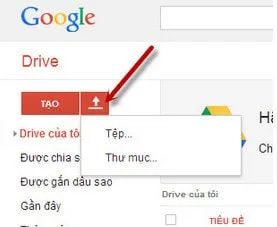
Bước 2: Tải và cài đặt OfficeSuite Free cho iOS để sử dụng.
Sau khi tải xong tài liệu ở bước 1, mở ứng dụng OfficeSuite Free và vào phần Cloud > chọn Google Drive để tiếp tục.
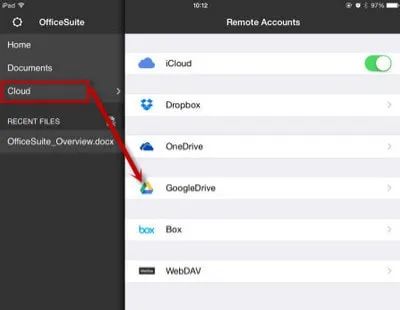
Bước 3: Đăng nhập vào tài khoản Google Drive mà bạn đã tải file lên trước đó.

Bước 4: Tiếp theo, chọn tài khoản của bạn trong My Drive, tìm các file đã tải lên, sau đó nhấn và giữ file bạn muốn sao chép vào iPhone, chọn Copy.

Bước 5: Chuyển sang mục Document > chọn biểu tượng như hình dưới đây để chuyển file vào iPhone của bạn.

Bước 6: Tiến hành sao chép các file .doc, .xls, .docx, pdf, pptx. Các file này sẽ được lưu trữ trực tiếp trên iPhone hoặc iPad của bạn, cho phép bạn dễ dàng xem, chỉnh sửa và đọc ngay cả khi không có kết nối mạng.

Với phương pháp này, bạn có thể chuyển và sao chép tất cả các loại file như .doc, .xlsx, pdf,... vào iPhone, iPad để sử dụng mọi lúc mọi nơi. Chúc bạn thành công với các bước thực hiện!
Xem chi tiết tại: https://Tripi.vn/chuyen-copy-file-word-excel-powerpoint-vao-iphone-ipad-2395n.aspx
Có thể bạn quan tâm

Top 5 Máy Cắt CNC Tốt Nhất Hiện Nay

Hướng dẫn chi tiết cách thiết lập thông số phòng chơi trong Among Us

Cách xóa toàn bộ dữ liệu trên iPhone khi không may bị mất máy

Hướng dẫn chi tiết cách kết nối tay cầm PS4 với điện thoại

Khám phá những điểm khác biệt thú vị giữa Liên Minh Huyền Thoại trên PC và phiên bản Tốc Chiến


